Excel 如何把URL文本转换为可点击的超链接
你是否曾经尝试过在Excel中把文本转换为超链接?如果你面临任何困难,本文将帮助你完成这一任务。HYPERLINK功能可以创建一个快捷方式,跳转到当前工作簿中的另一个位置,或打开存储在网络服务器、内部网或互联网上的文档。
当你点击包含HYPERLINK函数的单元格时,Excel会跳转到列出的位置或打开你指定的文档。如果你试图在Excel中使用右键菜单中的直接菜单将文本转换为超链接,那么这可能是一个枯燥而老旧的过程。还有,如果文本分散在工作表的不同位置,也就是说,不是以列表的形式出现,那么完成我们的任务可能是一个耗时的过程。我们可以使用VBA应用程序以更快的方式解决这个问题。阅读本教程,了解在Excel中把URL文本转换为可点击的超链接的过程。
在Excel中把URL文本转换为可点击的超链接
在这里,我们将首先打开VBA应用程序,使用VBA代码将URL转换为超链接。让我们看看在Excel中使用VBA应用程序将URL文本转换为可点击的超链接的简单过程。
第1步
让我们考虑一个Excel工作表,其中有一个类似于下图的URL文本列表。
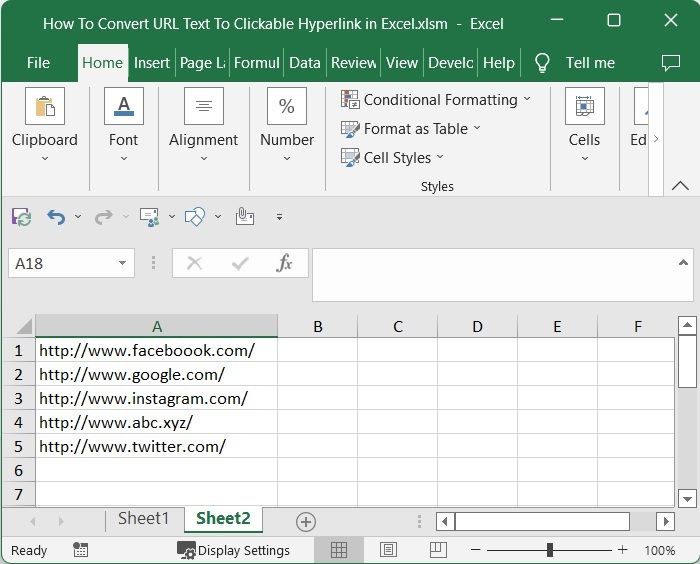
现在右击工作表名称,选择查看代码,打开VBA应用程序。
**右键单击 – > 查看代码 **
第2步
点击 “插入 “并选择 “模块”,然后在文本框中输入以下程序代码 –
程序
Sub ConvertToHyperlinks()
'Updated By Nirmla
Dim Rng As Range
Dim WorkRng As Range
On Error Resume Next
xTitleId = "Converrt Hyper Link"
Set WorkRng = Application.Selection
Set WorkRng = Application.InputBox("Range", xTitleId, WorkRng.Address, Type:=8)
For Each Rng In WorkRng
Application.ActiveSheet.Hyperlinks.Add Rng, Rng.Value
Next
End Sub
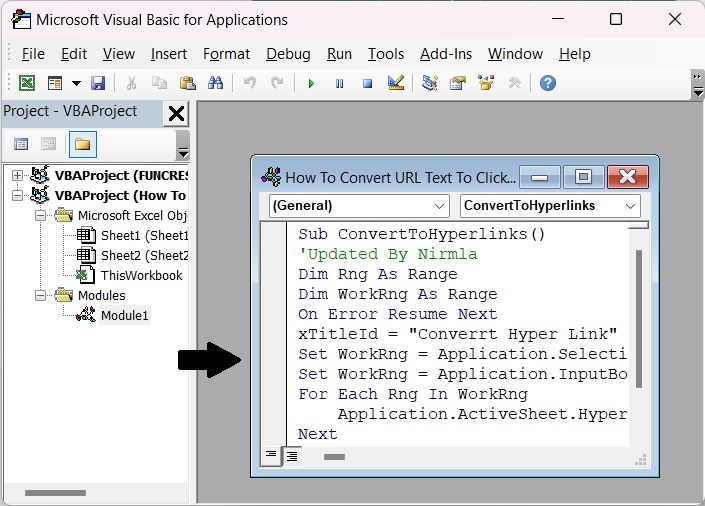
第3步
然后将工作表保存为支持宏的工作簿,点击F5运行代码,选择你想转换为超链接的文本范围,并点击确定,如下图所示。
**保存 > F5 > 选择范围 > OK **
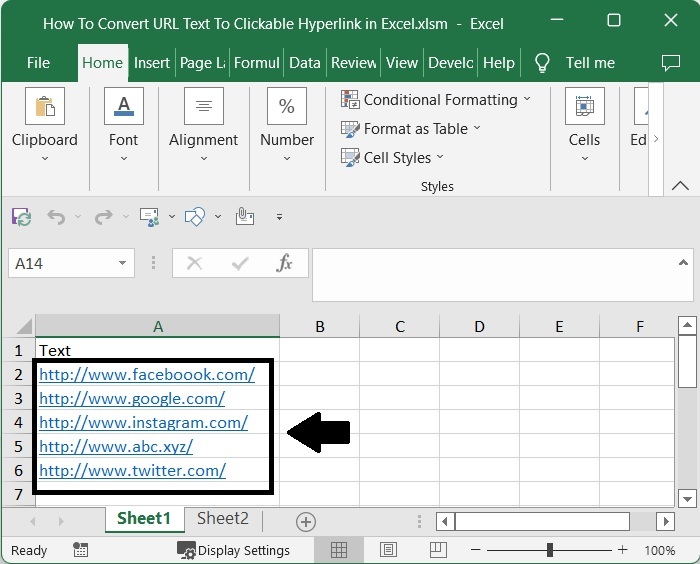
结论
在本教程中,我们用一个简单的例子来演示如何在Excel中把文本转换为超链接。
 极客教程
极客教程